Google Translate
ŠIS SERVISS VAR SATURĒT GOOGLE NODROŠINĀTUS TULKOJUMUS. GOOGLE NESNIEDZ NEKĀDAS TIEŠAS VAI NETIEŠAS GARANTIJAS SAISTĪBĀ AR TULKOJUMIEM, TOSTARP UZ JEBKĀDAS GARANTIJAS ATTIECĪBĀ UZ TULKOJUMU PAREIZĪBU, TICAMĪBU, KĀ ARĪ JEBKĀDAS NETIEŠAS GARANTIJAS ATTIECĪBĀ UZ PIEMĒROTĪBU PĀRDOŠANAI, PIEMĒROTĪBU KONKRĒTAM MĒRĶIM UN AUTORTIESĪBU IEVĒROŠANU.
Korporācijas Nikon (turpmāk „Nikon”) atsauces vadlīnijas jūsu ērtībai ir tulkotas, izmantojot tulkošanas programmatūru, ko darbina Google Translate. Ir pieliktas saprātīgas pūles, lai nodrošinātu pareizu tulkojumu, tomēr automatizētās tulkošanas sistēmas nav nedz perfektas, nedz arī paredzētas, lai ar tām aizstātu cilvēkus. Tulkojumi tiek piegādāti kā Nikon atsauces vadlīniju serviss, un tie tiek piegādāti „kā ir”. Netiek sniegtas kādas tiešas vai netiešas garantijas attiecībā uz jebkādu tulkojumu, kas veikti no angļu valodas jebkurā citā valodā, precizitāti, ticamību vai pareizību. Tulkošanas programmatūras ierobežojumu dēļ daļa satura (piemēram, attēli, video, Flash utt.) var nebūt pārtulkota precīzi un pareizi.
Oficiālais teksts ir atsauces vadlīniju angļu valodas versija. Jebkādas neatbilstības vai atšķirības nav saistošas, un tām nav juridiskas ietekmes attiecībā uz atbilstību paredzētajiem mērķiem vai to izpildi. Ja rodas jebkādi jautājumi saistībā ar tulkotajās atsauces vadlīnijā sniegtās informācijas pareizību, skatiet vadlīniju versiju angļu valodā, kas ir to oficiālā versija.
i poga (atskaņošanas režīms)
Nospiežot i pogu atskaņošanas tālummaiņas, pilnrāmja kadra vai sīktēlu atskaņošanas laikā, tiek parādīta atskaņošanas režīma i izvēlne. Iezīmējiet vienumus un nospiediet J vai 2 , lai tos atlasītu.
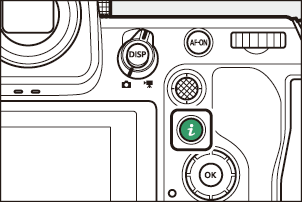
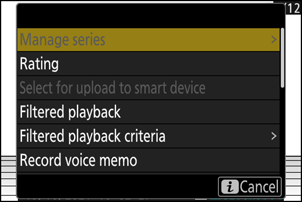
Lai atgrieztos atskaņošanas režīmā, vēlreiz nospiediet pogu i .
Fotogrāfijas
| Opcija | Apraksts |
|---|---|
| [ |
Saglabāt pašreizējā attēla kopiju, kas apgriezta līdz displejā redzamajai daļai. Šī opcija nav pieejama, ja tiek rādītas RGB histogrammas ( 0 RGB histogramma ). |
| [ Pārvaldīt sēriju ] | Ja atskaņošanas izvēlnē [ Sērijas atskaņošana ] > [ Rādīt sērijas kā atsevišķus sīktēlus ] ir atlasīta vērtība [ IESLĒGTS ], varat izmantot šo opciju, lai dzēstu, aizsargātu vai atzīmētu augšupielādei pašreizējo attēlu un visus pārējos attēlus tajā pašā sērijā.
|
| [ Vērtējums ] | Novērtējiet pašreizējo attēlu ( 0 attēlu vērtējumi ). |
| [ Atlasīt augšupielādei viedierīcē ] | Atlasiet pašreizējo attēlu augšupielādei ( 0 Attēlu atlasīšana augšupielādei ). Redzamā opcija mainās atkarībā no pašlaik augšupielādei atlasītā mērķa. |
| [ Atlasīt augšupielādei datorā ] | |
| [ Atlasīt augšupielādei ( FTP ) ] | |
| [ Atlasīt prioritārai augšupielādei datorā ] | Atlasiet pašreizējo attēlu prioritārai augšupielādei ( 0 Attēlu atlasīšana augšupielādei ). Attēli, kas atzīmēti prioritārai augšupielādei, tiks augšupielādēti pirms citiem augšupielādei atzīmētajiem attēliem.
|
| [ Atlasīt prioritārai augšupielādei ( FTP ) ] | |
| [ Atlasīt visu augšupielādei datorā ] | Atzīmēt augšupielādei visus attēlus, kas atbilst pašreizējiem filtra kritērijiem ( 0 Filtrēta atskaņošana ).
|
| [ Atlasīt visu augšupielādei ( FTP ) ] | |
| [ Filtrēta atskaņošana ] | Skatīt tikai attēlus, kas atbilst atlasītajiem kritērijiem ( 0 Filtrēta atskaņošana ). |
| [ Filtrēti atskaņošanas kritēriji ] | Izvēlieties filtra kritērijus. |
| [ Ierakstīt balss piezīmi ] | Pievienot balss piezīmi pašreizējam attēlam ( 0 Balss piezīmju ierakstīšana ). |
| [ Atskaņot balss piezīmi ] | Atskaņot pašreizējā attēla balss piezīmi ( 0 Balss piezīmju atskaņošana ). |
| [ Retuša ] | Izveidojiet retušētu pašreizējā attēla kopiju ( 0 Retušētu kopiju izveide ). |
| [ Pāiet uz kopiju no citas kartītes ] | Ja pašreizējais attēls ir viens no attēlu pāra, kas izveidots, fotografēšanas izvēlnē iestatījumam [ Role played by card in Slot RAW JPEG izvēloties [ Backup ] (Rezerves kopija), [RAW Slot 1 JPEG JPEG Slot 2] vai [ JPEG Slot 2], izvēloties šo opciju, tiek parādīta kopija, kas atrodas otrā slotā esošajā kartē. |
| [ Izvēlieties slotu un mapi ] | Izvēlieties slotu un mapi atskaņošanai. Iezīmējiet slotu un nospiediet 2 , lai parādītu atlasītajā slotā esošās atmiņas kartes mapju sarakstu. Pēc tam varat iezīmēt mapi un nospiest J lai skatītu tajā esošos attēlus. |
| [ Aizsargāt ] | Pievienot aizsardzību pašreizējam attēlam vai noņemt aizsardzību no tā ( 0 Attēlu aizsardzība pret dzēšanu ). |
| [ Atcelt visu aizsardzību ] 2 | Noņemiet aizsardzību visiem attēliem mapē, kas pašlaik ir atlasīta atskaņošanas izvēlnes opcijai [ Playback folder] (Atskaņošanas mape ). |
| [ IPTC ] | Iegult atlasīto IPTC iestatījumu pašreizējā fotoattēlā ( 0 IPTC ). |
| [ Salīdzinājums blakus ] 3 | Salīdziniet retušētās kopijas ar oriģināliem. |
| [ Slaidrāde ] | Skatīt slaidrādi; pašreizējais attēls un visi nākamie attēli tiek parādīti pa vienam ierakstīšanas secībā ( 0 Slaidrāžu skatīšana ). |
Pieejams tikai atskaņošanas tālummaiņas laikā.
Nav pieejams atskaņošanas tālummaiņas laikā.
Pieejams tikai tad, ja ir atlasīta retušēta kopija (apzīmēta ar p ikonu) vai retušētās kopijas avota attēls.
Izvēlieties [ Salīdzinājums blakus ], lai salīdzinātu retušētās kopijas ar neretušētajiem oriģināliem.
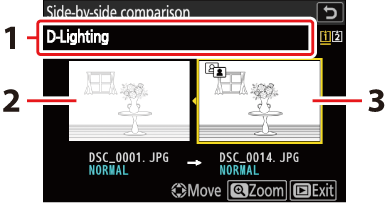
- Kopijas izveidei izmantotās opcijas
- Avota attēls
- Retušēta kopija
- Avota attēls ir redzams kreisajā pusē, bet retušētā kopija — labajā pusē.
- Displeja augšdaļā ir norādītas kopijas izveidei izmantotās opcijas.
- Nospiediet 4 vai 2 , lai pārslēgtos starp avota attēlu un retušēto kopiju.
- Ja kopija ir pārklājums, kas izveidots no vairākiem avota attēliem, nospiediet 1 vai 3 lai skatītu pārējos attēlus.
- Ja avots ir vairākkārt kopēts, nospiediet 1 vai 3 , lai skatītu pārējās kopijas.
- Lai iezīmēto attēlu skatītu pilnekrāna režīmā, nospiediet un turiet pogu X
- Nospiediet J , lai atgrieztos atskaņošanas režīmā, iezīmētajam attēlam atrodoties pilnkadra režīmā.
- Lai izietu no atskaņošanas režīma, nospiediet pogu K
- Avota attēls netiks parādīts, ja kopija ir izveidota no fotogrāfijas, kas tagad ir aizsargāta.
- Avota attēls netiks parādīts, ja kopija ir izveidota no fotoattēla, kas kopš tā laika ir izdzēsts.
Video
| Opcija | Apraksts |
|---|---|
| [ Vērtējums ] | Novērtējiet pašreizējo attēlu ( 0 attēlu vērtējumi ). |
| [ Atlasīt augšupielādei datorā ] | Atlasiet pašreizējo attēlu augšupielādei ( 0 Attēlu atlasīšana augšupielādei ). Šīs opcijas tiek parādītas tikai tad, ja kamera ir pievienota datoram vai FTP serverim. |
| [ Atlasīt augšupielādei ( FTP ) ] | |
| [ Atlasīt prioritārai augšupielādei datorā ] | Atlasiet pašreizējo attēlu prioritārai augšupielādei ( 0 Attēlu atlasīšana augšupielādei ). Attēli, kas atzīmēti prioritārai augšupielādei, tiks augšupielādēti pirms citiem augšupielādei atzīmētajiem attēliem.
|
| [ Atlasīt prioritārai augšupielādei ( FTP ) ] | |
| [ Atlasīt visu augšupielādei datorā ] | Atzīmēt augšupielādei visus attēlus, kas atbilst pašreizējiem filtra kritērijiem ( 0 Filtrēta atskaņošana ).
|
| [ Atlasīt visu augšupielādei ( FTP ) ] | |
| [ Filtrēta atskaņošana ] | Skatīt tikai attēlus, kas atbilst atlasītajiem kritērijiem ( 0 Filtrēta atskaņošana ). |
| [ Filtrēti atskaņošanas kritēriji ] | Izvēlieties filtra kritērijus. |
| [ Skaļuma kontrole ] | Pielāgojiet atskaņošanas skaļumu. |
| [ Apgriezt video ] | Apgriezt videoierakstu no pašreizējā video un saglabāt rediģēto kopiju jaunā failā ( 0 Video rediģēšana ). |
| [ Izvēlieties slotu un mapi ] | Izvēlieties slotu un mapi atskaņošanai. Iezīmējiet slotu un nospiediet 2 , lai parādītu atlasītajā slotā esošās atmiņas kartes mapju sarakstu. Pēc tam varat iezīmēt mapi un nospiest J lai skatītu tajā esošos attēlus. |
| [ Aizsargāt ] | Pievienot aizsardzību pašreizējam attēlam vai noņemt aizsardzību no tā ( 0 Attēlu aizsardzība pret dzēšanu ). |
| [ Atcelt visu aizsardzību ] | Noņemiet aizsardzību visiem attēliem mapē, kas pašlaik ir atlasīta atskaņošanas izvēlnes opcijai [ Playback folder] (Atskaņošanas mape ). |
| [ Slaidrāde ] | Skatīt slaidrādi; pašreizējais attēls un visi nākamie attēli tiek parādīti pa vienam ierakstīšanas secībā ( 0 Slaidrāžu skatīšana ). |
| [ Atskaņošanas ātrums ] | Atlasiet video atskaņošanas ātrumu no [ Oriģinālais ātrums ], [ 1/2× ātrums ] un [ 1/4× ātrums ]. Izvēloties [ 1/2× ātrums ] vai [ 1/4× ātrums ], video atskaņošana tiks palēnināta par ¹/₂× vai ¹/₄× lielāku ātrumu. Atskaņošanas ātruma izvēle tiks piemērota visai video atskaņošanai. |
Video (atskaņošana apturēta)
| Opcija | Apraksts | |
|---|---|---|
| 9 | [ Apgriezt video ] | Apgrieziet nevēlamo videoierakstu ( 0 Video apgriešana ). |
| 4 | [ Saglabāt pašreizējo kadru ] | Saglabāt atlasīto kadru kā JPEG fotoattēlu ( 0 Pašreizējā kadra saglabāšana kā JPEG fotoattēlu ). |
| 8 | [ Saglabāt secīgus kadrus ] | Saglabājiet kadrus atlasītajā videomateriāla garumā kā atsevišķu JPEG attēlu sēriju ( 0 Fotoattēlu izveide no atlasītā videomateriāla garuma ). |
| [ Skaļuma kontrole ] | Pielāgojiet atskaņošanas skaļumu. | |
| [ Atskaņošanas ātrums ] | Atlasiet video atskaņošanas ātrumu no [ Oriģinālais ātrums ], [ 1/2× ātrums ] un [ 1/4× ātrums ]. Izvēloties [ 1/2× ātrums ] vai [ 1/4× ātrums ], video atskaņošana tiks palēnināta par ¹/₂× vai ¹/₄× lielāku ātrumu. Atskaņošanas ātruma izvēle tiks piemērota visiem video atskaņošanas veidiem. | |

